توفر الأقسام التالية معلومات حول تصميم واجهة المستخدم وسبب اتخاذ بعض الخيارات. يتم توفير أسماء العناصر حتى تتمكن من فحصها بسهولة في قاعدة بيانات Northwind 2.0 Starter Edition.
تتميز واجهة المستخدم في Northwind 2.0 Starter Edition بمظهر وأسلوب حديثين وهي بسيطة ومرنة. يحتوي نموذج القائمة الرئيسي (frmMainMenu) على عمود من الإجراءات أسفل الجانب الأيسر للمستخدمين لتحديد عناصر القائمة ومساحة عمل كبيرة على الجانب الأيمن حيث تظهر قائمة العملاء أو المنتجات أو الطلبات عند تحديدها من القائمة. هذا التصميم "يسحب" عنصر قائمة واحد في كل مرة إلى مساحة العمل في القائمة الرئيسية ويتجنب فتح عدة نماذج جديدة أعلى النوافذ الأخرى.
نماذج مبوبة
يدعم Access نوعين من النماذج. الإعداد الافتراضي هو المستندات المبوبة التي يستخدمها إصدار البدء Northwind 2.0. البديل التقليدي هو استخدام نوافذ متداخلة.
تحسينات حديثة على القائمة
يتضمن نموذج القائمة الرئيسي (frmMainMenu) أيضا لوحة معلوماتأساسية تعرض معلومات موجزة حول الطلبات والمنتجات والعملاء والموظفين. على سبيل المثال، ضمن تسمية الطلبات، يمكنك رؤية العدد الحالي للطلبات. تقوم وحدات الماكرو بتحديث معلومات لوحة المعلومات حسب الحاجة؛ يتم تنفيذها عند إدخال الطلبات، أو طلب المنتجات أو بيعها، وما إلى ذلك. هذه أمثلة على الأشياء التي يمكنك القيام بها لتحسين تجربة المستخدمين بمظهر حديث وميزات محسنة.
دالات القائمة
هناك نوعان من عناصر القائمة. تحدد معظم عناصر القائمة منطقة من التطبيق يحددها المستخدم لمزيد من العمل. يقومون بتحميل قائمة بالسجلات لتلك المنطقة. نظرا لأن إضافة طلبات جديدة هي النشاط الأكثر تكرارا، تحتوي القائمة الرئيسية أيضا على عنصر Add Order الذي يتجاوز قائمة الطلبات الموجودة للانتقال مباشرة إلى النموذج (sfrmMainMenu_OrderList) لإضافة طلبات جديدة.
نظرة حديثة على التسميات
تستخدم التسميات بطريقتين:
-
عرض المعلومات تحدد التسميات التقليدية التطبيق وعناصره وتشير إلى المعلومات للمستخدمين. غالبا ما يحددون محتوى عنصر تحكم متجاورة. على سبيل المثال، يعرف "الاسم الأول" عمود الأسماء الأولى للموظف.
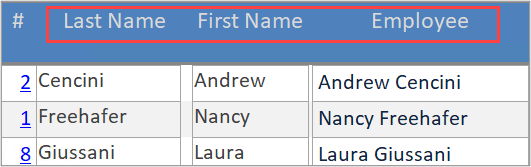
-
تسميات الإجراءات تعمل بعض التسميات مثل أزرار الأوامر. يؤدي النقر فوقها إلى تنفيذ التعليمات البرمجية. استخدام التسميات بدلا من أزرار الأوامر التقليدية يقدم شكلا وأسلوبا حديثين. تعمل أزرار الأوامر التقليدية بنفس الطريقة وقد تفضل شكلا وأسلوبا أكثر تقليدية. في الواقع، يدعم Access العديد من أنماط الأزرار المختلفة، لذا لا تتردد في الاستكشاف.
على الرغم من أنها متشابهة في المظهر، يمكن أن تخبر التسميات التوضيحية على تسميات الإجراءات المستخدمين بكيفية استخدامها. بالإضافة إلى كونها متعددة لقائمة ومفردة لعنصر واحد، يمكن أن تحتوي التسمية على كلمة رئيسية مثل "إضافة".
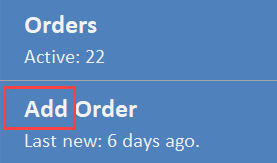
تحديد عنصر قائمة
لتحديد منطقة من قاعدة البيانات للعمل عليها، مثل إضافة طلبات جديدة أو إدارة العملاء أو إضافة منتجات أو تحديثها، انقر فوق عنصر القائمة هذا. يؤدي النقر فوقه إلى تحميل قائمة غير قابلة للتحرير من الطلبات والعملاء والمنتجات وما إلى ذلك في مساحة العمل.
تحديد سجل من القائمة
يفتح حقل ارتباط تشعبي لكل سجل في قائمة نموذج تحرير لهذا العنصر — عميل واحد وترتيب ومنتج وما إلى ذلك في نموذج منبثق فوق القائمة الرئيسية. يؤدي إغلاق النموذج المنبثق إلى إرجاع القائمة الرئيسية.
نماذج تحرير منبثقة
يمكنك تحرير السجلات الموجودة أو إضافة سجلات جديدة في نماذج منبثقة. يفتح كل نموذج منبثق إلى السجل المحدد، ويكون جاهزا لقبول التغييرات الخاصة بك لهذا السجل.
القيم المطلوبة
تحتوي بعض الحقول في الجداول على قيم مطلوبة. يتعذر على Access حفظ السجلات بدون قيم في الحقول المطلوبة لذلك، تعرض النماذج رسائل خطأ Access الافتراضية لتحذيظك من المشكلة. عند اكتمال عمليات التحرير على السجلات الموجودة، أو عند إضافة السجلات الجديدة، أغلق النموذج المنبثق للعودة إلى القائمة في القائمة الرئيسية.
في هذا القسم، نسلط الضوء على ميزات كل نموذج.
القائمة الرئيسية
القائمة الرئيسية (frmMainMenu) هي تصميم نموذج/نموذج فرعي ل Access. كونه مستندا مبوبا، يملأ نموذج القائمة الرئيسية الشاشة عند الدقة المختارة للقالب. كما ذكرنا سابقا، يتم استخدام التسميات بطريقتين: لتحديد أجزاء من التطبيق وعرض معلومات حول هذه العناصر وأزرار الأوامر.
تشغل القائمة نفسها مساحة عمودية ضيقة على الجانب الأيسر من النموذج الرئيسي. تقوم سبع تسميات بتنفيذ الإجراءات المشار إليها بواسطة التسميات التوضيحية الخاصة بها، على سبيل المثال، الحصول على قائمة بالعملاء.
يشغل عنصر تحكم النموذج الفرعي على الجانب الأيمن أكبر حصة من النموذج الرئيسي. يؤدي النقر فوق عناصر القائمة إلى تنفيذ وحدات الماكرو التي تستبدل النموذج الفرعي في عنصر تحكم النموذج الفرعي بالنموذج المناسب في طريقة العرض المستمرة.
تحديد قائمة بالعناصر
سير عمل المستخدم الأساسي هو تحديد قائمة بالعناصر ثم تحميلها، مثل الطلبات (sfrmMainMenu_OrderList). القوائم للقراءة فقط لأنها مطلوبة فقط لمساعدة المستخدمين على الانتقال إلى سجل واحد وتحديده في كل مرة من القائمة: الطلبات والعملاء والموظفين والمنتجات.
يتم عرض نماذج القائمة هذه في طريقة العرض المستمرة حيث تظهر العديد من السجلات في نفس الوقت. يحتوي سجل واحد في كل مرة، السجل الحالي، على التركيز. تشير محددات السجلات (رأس السهم الأبيض في مستطيل داكن على الجانب الأيسر من نموذج العرض المستمر) إلى السجل الحالي.
قد لا تعرض العناصر الموجودة في القائمة كافة الحقول في الجدول؛ في بعض الأحيان تكون هناك حاجة إلى مجموعة فرعية فقط من الحقول.
تحديد عنصر واحد من القائمة
عند "سحب" قائمة العناصر إلى نموذج فرعي لقائمة رئيسية، يؤدي النقر فوق ارتباط تشعبي إلى تحديد تفاصيل هذا العنصر. تستخدم الارتباطات التشعبية المفاتيح الأساسية للسجلات لتحديد السجل المناسب للتحرير.
عند فتح تفاصيل سجل فردي واحد، يتم عرضها في نافذة جديدة فوق القائمة الرئيسية. التفاصيل هي نماذج منبثقة؛ فهي تحافظ على التركيز على نفسها طالما أنها مفتوحة. يمكنك التفاعل مع سجل واحد في كل مرة في النموذج المنبثق.
على عكس القوائم، تعرض نماذج التفاصيل جميع الحقول في الجدول لهذا النوع من العناصر. عادة ما تكون نماذج الوصول مرتبطة بالجدول أو باستعلام يستند إلى هذا الجدول، مما يعني أنه يمكنك تحرير القيم والسجلات لهذا الجدول أو إضافتها أو حذفها مباشرة في النموذج دون ترميز إضافي. بعض عناصر التحكم غير قابلة للتحرير، بطبيعة الحال، لأنها تنتمي إلى التطبيق. يمكن عرض المفاتيح الأساسية، على سبيل المثال، ولكن لا يمكن للمستخدمين تحريرها. لهذا السبب، لا تعرض العديد من تطبيقات Access حقول المفتاح الأساسي في النماذج على الإطلاق. ولكنها تستخدم في Northwind 2.0 Starter Edition مع وظيفة الارتباط التشعبي.
تفاصيل الطلب
نموذج تفاصيل الطلب (frmOrderDetails) هو تصميم نموذج/نموذج فرعي رئيسي ل Access. يمكنك إضافة طلب جديد أو تحديث طلب موجود في الجزء الرئيسي من النموذج. يمكنك إضافة المنتجات المضمنة في هذه الطلبات أو تحديثها في النموذج الفرعي لعناصر سطر الطلب (sfrmOrderDetails).
يمكنك إدارة علاقات واحد إلى متعدد باستخدام نموذج رئيسي ونموذج فرعي. يوضح نموذج تفاصيل الطلب كيفية التعامل مع علاقة واحد إلى متعدد بين طلب ومنتجات واحدة أو أكثر مضمنة في الطلب. يتم عرض النموذج الرئيسي (frmOrderDetails) في طريقة عرض واحدة ومرتبط بجدول الطلبات. النموذج الفرعي (sfrmOrderDetails) في طريقة عرض مستمرة ومرتبط بجدول تفاصيل الطلب.
حقول ربط الشكل الرئيسي/التابع
يعالج النموذج الرئيسي والنموذج الفرعي تفاصيل علاقة واحد إلى متعدد نيابة عنك. تحتوي عناصر تحكم النموذج الفرعي، وهي حاويات للنموذج الفرعي، على خاصية حقول ربط رئيسية وفرعية.
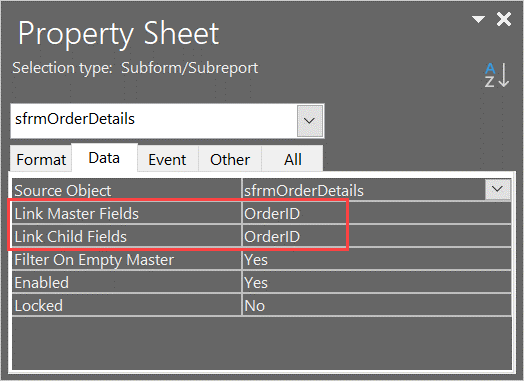
يحاول Access تلقائيا تحديد المفتاح الأساسي من الجدول أحادي الجانب والمفتاح الخارجي المقابل من الجدول متعدد الجوانب لهذه الحقول. ومع ذلك، يمكنك تجاوز هذا الاختيار إذا كان لديك متطلبات أكثر تقدما.
بالإضافة إلى مزامنة السجلات في جدول تفاصيل الطلب مع الطلب في جدول الطلبات، يوفر Access تلقائيا المفتاح الأساسي المناسب من الطلبات كمفتاح خارجي في كل مرة تضيف فيها منتجا جديدا إلى تفاصيل الطلب.
في نموذج الطلب (frmOrderDetails)، سترى أيضا نموذجا فرعيا ثانيا بعنوان الطلبات الأخيرة (sfrmOrders_MostRecent)، والذي يعرض قائمة للقراءة فقط للطلبات الأخيرة. تعرض هذه القائمة، أيضا في طريقة العرض المستمرة، الطلبات الأخيرة. يمكنك التحقق مما إذا كان الطلب مكرر لطلب آخر تم تقديمه مؤخرا من قبل نفس العميل قبل إدخاله.
لاحظ أنه يمكنك تحرير الطلبات الجديدة وتفاصيل الطلبات، ولكن لا يمكنك تحرير قائمة الطلبات الأخيرة لأنها إعلامية فقط. لاحظ أيضا أن حقلي الارتباط الرئيسي والتابع فارغان للطلبات الأخيرة لأنه لا توجد علاقة مباشرة بين الطلب الحالي وأي أمر آخر حديث.
غالبا ما يمكن التعامل مع علاقة واحد إلى متعدد في مربع تحرير وسرد أو مربع قائمة. على سبيل المثال، لا ينضم عملاء متعددون معا للحصول على طلب. مطلوب جزء واحد فقط من المعلومات، CustomerID، في جدول الطلبات. يحدد المستخدمون المفتاح الخارجي للعميل المناسب من مربع التحرير والسرد الذي يسرد جميع العملاء الحاليين.
يحتوي نموذج تفاصيل الطلب أيضا على قائمة الإجراءات الخاصة به المتعلقة بمعالجة الطلبات. يتم عرضه أفقيا. تجمع التسميات التوضيحية على التسميات بين إجراء وهدف:
-
إضافة ترتيب
-
حذف الطلب
-
إنشاء فاتورة
-
أمر الشحن
-
تلقي الدفع
-
إغلاق الطلب
يقومون بتنفيذ وحدات الماكرو المضمنة التي تقوم ببعض عمليات التحقق من الأخطاء الأساسية ثم تنفذ الإجراء المناسب.
قائمة الموظفين وتفاصيل الموظفين
تشبه قائمة الموظفين (frmEmployeeDetail) في معظم الطرق قائمة الطلبات (frmOrderDetails). يحتوي على ارتباط تشعبي لتحديد موظف فردي، على سبيل المثال، وهو أيضا للقراءة فقط.
خيارات تصميم الواجهة وقواعد العمل
غالبا ما تعكس تصاميم محددة قواعد العمل للتطبيق. على سبيل المثال، تحتوي القائمة الرئيسية (frmMainMenu) على تسمية إجراء، إضافة طلبات، ولكن ليس واحدة للموظفين أو المنتجات أو العملاء. وذلك لأن إضافة موظفين أو منتجات أو عملاء جدد تحدث في كثير من الأحيان أقل بكثير من إضافة طلبات جديدة. وبالتالي، فإن تقليل عدد العناصر في القائمة عن طريق وضع تسميات إضافية أخرى في القائمة أو نماذج التفاصيل الخاصة بها أمر منطقي. وإلا، يتبع هذا النموذج نهجا مشابها لنماذج الطلبات.
قائمة المنتجات وتفاصيل المنتج
تسمية إضافة منتج موجودة في نموذج القائمة للمنتجات لأن كتالوج منتجات Northwind أكثر تقلبا من الموظفين، ولكن لا يتم تحديثه بشكل متكرر مثل الطلبات الجديدة.
تفتح تسمية تصدير إلى ملف "معالج الوصول" المضمن لإنشاء قائمة منتجات وتصديرها إلى ملف خارجي بتنسيق Word وتنسيق Excel وتنسيق PDF، من بين خيارات أخرى.
كما هو الحال مع القوائم السابقة، يفتح الارتباط التشعبي نموذج تفاصيل المنتج (frmProductDetail) لتحرير منتج فردي. كما يوضح رمز منتج فريدا، بدلا من المفتاح الأساسي، وهو قيمة أكثر ملاءمة للإنسان.
ميزة إضافية واحدة في النموذج المنبثق لتفاصيل المنتجات هي مربع التحرير والسرد الانتقال إلى المنتج . تم إنشاء مربع التحرير والسرد هذا باستخدام معالج التحكم في الوصول، والذي يمكن الوصول إليه على الشريط، ويزيل عامل التصفية الحالي ويعيد تصفية المنتجات إلى تلك المحددة في مربع التحرير والسرد.
قائمة العملاء وتفاصيل العملاء
على الرغم من أن المطورين يستخدمون النماذج المنقسمة بشكل أقل تكرارا، من أجل توضيحها في Northwind 2.0 Starter Edition، فإن قائمة العملاء هي نموذج منقسم. لمزيد من المعلومات، راجع إنشاء نموذج منقسم.
تحتوي النماذج المنقسمة على جزأين، وجزء عرض واحد يعرض السجل المحدد حاليا وجزء ورقة بيانات يعرض قائمة بالسجلات. نظرا لأن النموذج المنقسم لا يعمل في عناصر تحكم النموذج الفرعي، يجب تحميله كنافذة جديدة لإظهار هذه الميزة. قارن هذا السلوك بنماذج القائمة الأخرى التي يتم تحميلها في عنصر تحكم النموذج الفرعي.
يقع شريط التقسيم فوق صف عنوان المعرف/اسم العميل. اسحبه لأسفل وشاهد نموذج التقسيم الكامل أثناء العمل.
يوضح هذا النموذج (frmCustomerList) أيضا بعض ميزات Access الأخرى. تسمح لك تسمية إظهار/إخفاء الحقول بتغيير الحقول المعروضة. تفتح تسمية إنشاء تسميات "معالج الوصول" ليقودك خلال إنشاء تسميات عناوين لرسالة بريدية إلى العملاء.
إعدادات مسؤول
تتطلب معظم تطبيقات Access إعدادات عمومية للعمل بشكل صحيح. يتم تحديد بعضها من قبل المطور، ولكن يجب أن يكون بعضها متاحا للمستخدمين من وقت لآخر. يوضح نموذج المسؤول (frmAdmin) بعض الإعدادات التي يتحكم فيها المستخدمون بشكل مباشر أو غير مباشر:
-
TaxRate هو نفسه لجميع الطلبات، ولكن يمكنك تغييره هنا.
-
يحدد AutoLogin و PromptForPersonalLogin تجربة المستخدم عند بدء تشغيل Northwind 2.0 Starter Edition لأول مرة، أو عند العودة بعد الاستخدام الأول. يمكنك استخدام هذه لإعادة تعيين التجربة الأولية لمستخدم جديد.
-
LastResetDate هو المكان الذي يتم فيه حفظ التاريخ عند آخر استخدام لإعادة تعيين التواريخ. والغرض الوحيد من ذلك هو عرض هذا التاريخ في شريط التنقل الأيسر كقليلا من "حلوى العين".
في قائمة المسؤول، ستجد نموذجا (sfrmAdmin_InternetOrders) يمكنك من خلاله إنشاء أوامر إنترنت تحاكي الطلبات المستلمة من خلال موقع ويب. كما يوضح التحقق من الصحة عن طريق الحد من عدد الطلبات التي تم إنشاؤها في كل مرة










